hg-labview字符串处理
- 格式:pdf
- 大小:450.92 KB
- 文档页数:12
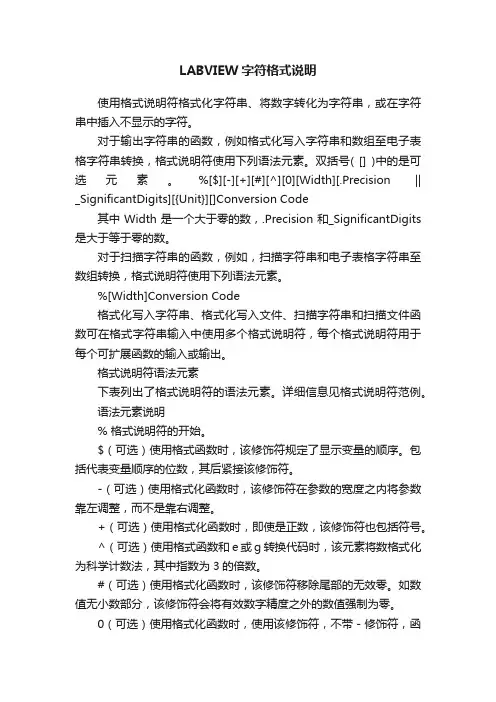
LABVIEW字符格式说明使用格式说明符格式化字符串、将数字转化为字符串,或在字符串中插入不显示的字符。
对于输出字符串的函数,例如格式化写入字符串和数组至电子表格字符串转换,格式说明符使用下列语法元素。
双括号( [] )中的是可选元素。
%[$][-][+][#][^][0][Width][.Precision || _SignificantDigits][{Unit}][]Conversion Code其中Width是一个大于零的数,.Precision和_SignificantDigits 是大于等于零的数。
对于扫描字符串的函数,例如,扫描字符串和电子表格字符串至数组转换,格式说明符使用下列语法元素。
%[Width]Conversion Code格式化写入字符串、格式化写入文件、扫描字符串和扫描文件函数可在格式字符串输入中使用多个格式说明符,每个格式说明符用于每个可扩展函数的输入或输出。
格式说明符语法元素下表列出了格式说明符的语法元素。
详细信息见格式说明符范例。
语法元素说明% 格式说明符的开始。
$(可选)使用格式函数时,该修饰符规定了显示变量的顺序。
包括代表变量顺序的位数,其后紧接该修饰符。
-(可选)使用格式化函数时,该修饰符在参数的宽度之内将参数靠左调整,而不是靠右调整。
+(可选)使用格式化函数时,即使是正数,该修饰符也包括符号。
^(可选)使用格式函数和e或g转换代码时,该元素将数格式化为科学计数法,其中指数为3的倍数。
#(可选)使用格式化函数时,该修饰符移除尾部的无效零。
如数值无小数部分,该修饰符会将有效数字精度之外的数值强制为零。
0(可选)使用格式化函数时,使用该修饰符,不带-修饰符,函数将用零而不是空格填充数值参数左边的多余空间,以达到最小宽度。
Width(可选)使用扫描函数时,如扫描字符串,Width元素规定了使用的字段的确切宽度。
LabVIEW处理参数时只扫描指定数量的字符。
使用格式化函数时,Width元素指定的输出字段的最小宽度。
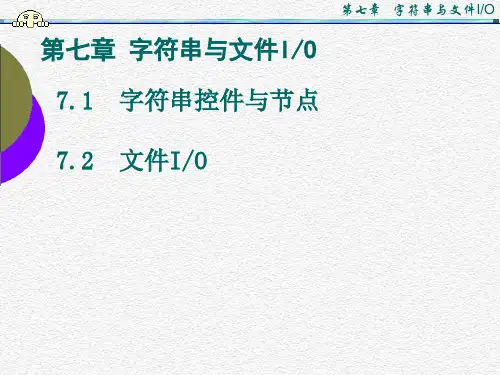



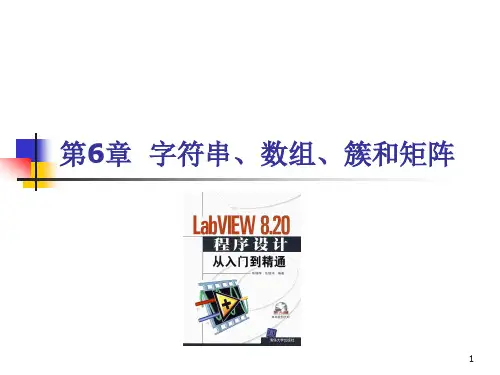
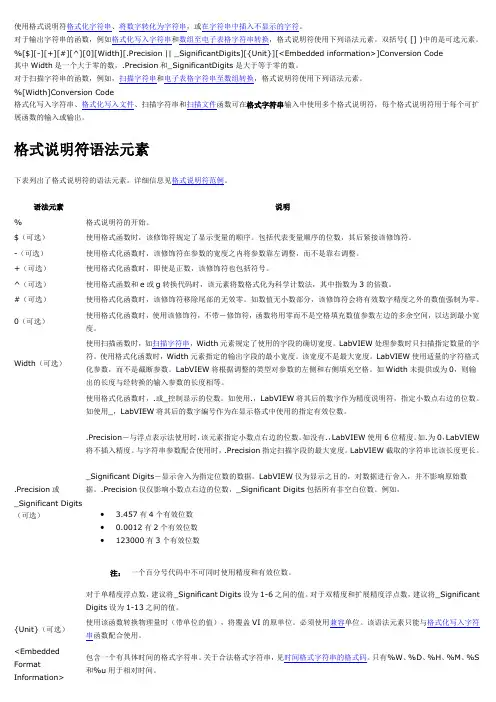
使用格式说明符格式化字符串、将数字转化为字符串,或在字符串中插入不显示的字符。
对于输出字符串的函数,例如格式化写入字符串和数组至电子表格字符串转换,格式说明符使用下列语法元素。
双括号( [] )中的是可选元素。
%[$][-][+][#][^][0][Width][.Precision || _SignificantDigits][{Unit}][<Embedded information>]Conversion Code其中Width是一个大于零的数,.Precision和_SignificantDigits是大于等于零的数。
对于扫描字符串的函数,例如,扫描字符串和电子表格字符串至数组转换,格式说明符使用下列语法元素。
%[Width]Conversion Code格式化写入字符串、格式化写入文件、扫描字符串和扫描文件函数可在格式字符串输入中使用多个格式说明符,每个格式说明符用于每个可扩展函数的输入或输出。
格式说明符语法元素下表列出了格式说明符的语法元素。
详细信息见格式说明符范例。
语法元素说明% 格式说明符的开始。
$(可选)使用格式函数时,该修饰符规定了显示变量的顺序。
包括代表变量顺序的位数,其后紧接该修饰符。
-(可选)使用格式化函数时,该修饰符在参数的宽度之内将参数靠左调整,而不是靠右调整。
+(可选)使用格式化函数时,即使是正数,该修饰符也包括符号。
^(可选)使用格式函数和e或g转换代码时,该元素将数格式化为科学计数法,其中指数为3的倍数。
#(可选)使用格式化函数时,该修饰符移除尾部的无效零。
如数值无小数部分,该修饰符会将有效数字精度之外的数值强制为零。
0(可选)使用格式化函数时,使用该修饰符,不带-修饰符,函数将用零而不是空格填充数值参数左边的多余空间,以达到最小宽度。
Width(可选)使用扫描函数时,如扫描字符串,Width元素规定了使用的字段的确切宽度。
LabVIEW处理参数时只扫描指定数量的字符。

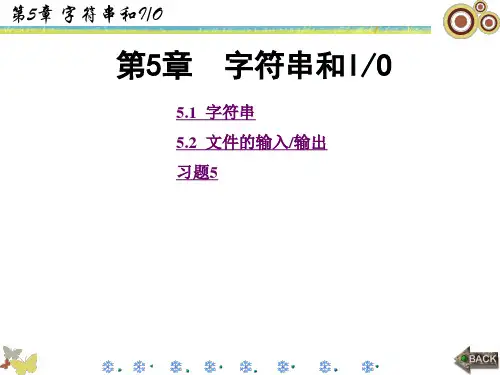


第五章 字符串和文件I/O5.1 字符串字符串是ASCII 字符的集合。
如同其他语言一样,LabVIEW 也提供了各种处理字符串的功能,如果想获得字符串的例子,可查看Examples\General\strings.llb 。
下面扼要介绍一些内容。
● 创建字符串控制对象和显示对象可以在Controls»String & Table 中看到右边所显示字符串控制对象和显示对象。
还可以使用操作工具或者标签工具输入或者改变字符串控制对象中的文本。
用移位工具拖曳字符串控制对象和显示对象的边角可以增大它们的面积。
练习 5-1 组合字符串目的:使用一些字符串功能函数将一个数值转换成字符串,并把该字符串和其他一些字符串连接起来组成一个新的输出字符串。
前面板打开一个新的前面板,按照下图向其中添加对象。
其中的两个字符串控制对象和数值控制对象可以合并成一个输出字符串并显示在字符串显示器中。
数值显示器显示出字符串的长度。
本练习中输出字符串是一个GPIB (IEEE 488)命令字符串,它可用来与和串口仪器(RS-232 或者 RS-422)进行通信。
流程图● Format Into String 函数(Functions»String )——在本练习中,它用于对数值和字符串进行格式化,使它们成为一个输出字符串。
用变形工具可以添加三个加和输入。
●String Length函数(Functions»String)——在本练习中,它用于返回一个字符串的字节数●执行该VI。
注意,Format Into String 功能函数将两个字符串控制对象和数值控制对象组合成一个输出字符串。
●把该VI保存为Build String.vi,在下一个练习中还将用到这个VI。
●字符串格式的设定:选中Format Into String函数,单击右键,在快速菜单中选择EditFormat String,可分别对个输入的各部分格式做设定。
基于labview字符串课程设计一、教学目标本课程的学习目标包括知识目标、技能目标和情感态度价值观目标。
知识目标要求学生掌握字符串的基本概念、特点和应用;技能目标要求学生能够使用LabVIEW编程软件进行字符串操作和处理;情感态度价值观目标要求学生培养对计算机科学的兴趣和热情,提高解决问题的能力。
通过分析课程性质、学生特点和教学要求,明确课程目标,将目标分解为具体的学习成果。
学生能够理解字符串的概念和特点,能够使用LabVIEW进行字符串的创建、显示和处理,能够解决实际问题,提高学生的编程能力和问题解决能力。
二、教学内容根据课程目标,选择和教学内容,确保内容的科学性和系统性。
制定详细的教学大纲,明确教学内容的安排和进度。
本章的教学内容主要包括字符串的基本概念、字符串的创建和显示、字符串的运算和处理。
通过教材的章节和列举内容,引导学生学习字符串的基本概念,如字符串的定义、字符串的类型和字符串的属性;然后教授字符串的创建和显示,如字符串的创建方法、字符串的显示方式;接着教授字符串的运算和处理,如字符串的连接、字符串的比较、字符串的搜索和替换。
三、教学方法选择合适的教学方法,如讲授法、讨论法、案例分析法、实验法等,以激发学生的学习兴趣和主动性。
通过多样化的教学方法,帮助学生理解和掌握字符串的知识和技能。
首先,采用讲授法向学生传授字符串的基本概念和原理;然后,通过讨论法引导学生进行思考和交流,巩固所学知识;接着,运用案例分析法让学生分析实际问题,培养解决问题的能力;最后,利用实验法让学生动手实践,加深对字符串操作的理解和掌握。
四、教学资源选择和准备适当的教学资源,包括教材、参考书、多媒体资料、实验设备等。
教学资源应该能够支持教学内容和教学方法的实施,丰富学生的学习体验。
教材方面,选择一本关于LabVIEW编程的教材,重点介绍字符串的操作和处理;参考书方面,推荐学生阅读有关LabVIEW编程的书籍,加深对字符串知识的理解;多媒体资料方面,制作PPT课件,通过图文并茂的方式呈现字符串的知识和实例;实验设备方面,准备计算机和LabVIEW软件,供学生进行实验和实践。
学习LabVIEW(十一)——UTF8字符串解码之前在《同步Android 设备和Windows PC 的Clipboard》中,我们用Python 实现了一套PC 和Android 的Clipboard 同步程序,其中通信方式使用的是UDP。
我今天想,在LabVIEW 中实现UDP 通信的程序框图会是一个什么样子呢?可能会比较麻烦吧。
试过之后,才发现,简易的UDP 通信并不麻烦,麻烦的是字符串的编解码问题。
我们在Android 上实现的脚本通过UDP 传输使用UTF8 编码过的字符串,而LabVIEW(Windows 平台)显然不支持UTF8 字符串的解码,Google 之后才知道LabVIEW 使用系统默认的编码,在中文的Windows 中,大概用GBK 就可以。
我又继续Google 了LabVIEW 中有什么节点可以实现字符串的编解码,结果出人意料的是没有,大家都是通过调用dotNET 的方式实现编解码的。
本《学习LabVIEW》之前有好几篇都是讨论调用dotNET 对象的,所以使用dotNET 并没有什么问题,但是这里我想换一种方式:通过MATLAB 节点实现字符串的解码。
可能有人会觉得奇怪,MATLAB 也能做这种事情吗?答案是肯定的,在好多年前,我们在《我发现Matlab 可以用来解乱码》中就利用MATLAB 的unicode2native 和native2unicode 实现过这样的操作。
首先还是看一下UDP 通信的问题。
Android 端的QPython 脚本如下:这个脚本会向IP 地址为192.168.1.153 的机器的32500 端口发送当前Android 设备的Clipboard 中的文本,文本使用utf-8 编码。
那么在接收端,需要创建一个UDP 节点监听32500 端口的数据,在LabVIEW 中使用节点打开UDP 和读取UDP 数据即可。
其中读取UDP 数据有一个设置超时的参数,将它设为-1 即可实现无限等待。
labview字符串条件结构LabVIEW字符串条件结构LabVIEW是一款功能强大的图形化编程软件,它在数据采集、数据处理和控制系统方面具有广泛的应用。
LabVIEW提供了丰富的函数库和模块,其中包括字符串条件结构,用于根据不同的字符串输入执行不同的操作。
字符串条件结构是一种基于字符串输入的控制结构,它根据字符串的值来确定程序的执行路径。
在LabVIEW中,字符串条件结构通常用于处理用户界面的输入,根据用户选择的不同操作执行相应的功能。
在LabVIEW中使用字符串条件结构非常简单。
首先,我们需要创建一个字符串输入,可以是用户界面的文本框或者其他字符串来源。
然后,我们可以在字符串条件结构中定义多个条件,每个条件对应一个字符串值。
接下来,我们可以在每个条件下定义相应的操作,例如数据处理、图像显示、文件读写等。
最后,根据输入字符串的值,程序会选择相应的条件并执行对应的操作。
使用LabVIEW的字符串条件结构可以方便地处理各种情况。
例如,我们可以根据用户输入的字符串执行不同的算法,实现自动化的数据处理。
我们也可以根据字符串的值在不同的界面之间进行切换,提供更好的用户体验。
此外,字符串条件结构还可以用于根据不同的字符串值控制设备的状态或执行特定的命令。
在设计字符串条件结构时,我们需要注意以下几点。
首先,要确保所有可能的字符串值都在条件中进行了定义,以免出现未处理的情况。
其次,要注意字符串值之间的顺序,条件的优先级应该根据具体需求进行调整。
此外,还可以使用默认条件来处理未定义的字符串值,以增强程序的容错性。
除了基本的字符串条件结构,LabVIEW还提供了一些高级的字符串处理功能。
例如,我们可以使用字符串匹配模式来根据模式进行条件判断,而不是仅仅判断字符串的相等或不等。
我们还可以使用字符串替换和拆分等功能来对字符串进行更复杂的操作。
这些高级功能可以帮助我们更好地处理各种字符串输入。
LabVIEW的字符串条件结构是一种非常实用的工具,可以根据字符串的值来决定程序的执行路径。
LabVIEW字符串、数组、簇编程实验
⼀、实验⽬的
1、掌握创建和使⽤数组的⽅法
2、能够使⽤多种数组内部函数
3、掌握簇的创建和使⽤⽅法
4、学会使⽤内部函数处理簇
⼆、实验内容
1、字符串函数练习:如字符串的拆分、字符长度的计算、字符串的拼接、替换字符串和搜索字符串等;
2、计算⼀组随机数的最⼤值和最⼩值
提⽰:在程序框图中,放置⼀个For循环,设置循环次数为10次。
单击边框选择添加两个移位寄存器,分别初始化为0和1。
新建⼀个VI,在前⾯板上放置⼀个波形图标,⽤它来记录产⽣的随机数。
同时在前⾯板上放置两个数值显⽰控件“最⼤值”和“最⼩值”,⽤来显⽰随机数中的最⼤值和最⼩值。
放置随机数函数和最⼤最⼩值函数与程序框图中,其中最⼤最⼩值函数位于编程→⽐较→最⼤值与最⼩值。
然后连线。
3、构建VI,输出⼀个10⾏5列的⼆维数组。
第1⾏包含0~1范围内的5个随机数,第2⾏包含1~2范围内的随机数,以此类推,直到第10⾏包含9~10范围内的5个随机数。
4、设计VI,根据输⼊的3个考试成绩数组,计算得到⼀个簇数组包括平均成绩、成绩等级和班级排名。
每次的考试成绩对应⼀个数组,平均成绩是这样定义的:第⼀次考试占30%,第⼆次考试成绩占30%,期末考试占40%。
成绩等级按照平均成绩,以下表列出的标准来确定。
(提⽰:在确定成绩等级的时候⽤Case结构将会很⽅便。
)
平均成绩标准
三、实验结论及分析
1.。
LabVIEW虚拟仪器程序设计从入门到精通注 意:字符串所表达的数值型数据只能作为显示或保存使用,无法与数值型控件一样进行数字处理。
如果需要处理,则应利用字符串相关函数先转换为数值型控件再进行运算。
4.5.1 字符串控件与数值型控件一样,字符串控件也有输入控件和指示控件两个最基本的字符串控件。
使用菜单栏中的查看>>工具选板>>编辑文本,可以在字符串控件中输入或修改文本。
使用光标,可以修改字符串控件的显示区域大小。
若一个字符串控件需要显示的字符太多,则可右键单击控件,在弹出的快捷菜单中选择显示项>>垂直滚动条/水平滚动条。
在图4-74中,由于两种滚动条选项反显,因此无法选择,此时应扩大字符串控件串口的垂直显示区域。
在字符串的右键弹出菜单中,有以下几个特殊的选项。
‘\’代码显示:字符串控件中的ASCII代码中的‘\’字符也显示。
密码显示:字符串控件的字符全部以“*”显示。
十六进制显示:字符串控件中的字符以十六进制显示,该选项一般用于仪器通信中。
限于单行输入:字符串只能单行显示。
启用自动换行:当字符串的输入超过字符串控件的长度时,当前的显示行会自动换行。
4.5.2 组合框控件与字符串控件不同的是,组合框控件可以有多个值,每个项都可以在组合框的属性中进行编辑。
在组合框上弹出快捷菜单,选择“编辑项……”,或选择“属性”>>“编辑项”,弹出“组合框属性”对话框,如图4-75所示。
图4-74 字符串的右键弹出菜单图4-75 组合框的编辑项属性在图4-75中,当左上方的“值与项值匹配”复选框被选中时,“项”的值和“值”的值相同,且“值”无法进行编辑。
反之,则“值”可以编辑成任意字符串或数据。
“插入”、“删除”、“上移”、“下移”等按钮用于对项目进行编辑操作。
“允许在运行时有未定义值”复选框允许在前面板控件中输入未被赋值的标签。
图4-76 编辑后的组合框7273数据表达 第 4 章按照上面编辑后的组合框如图4-76所示。